Работа с текстом на экранах различных устройств, будь то компьютер, ноутбук или смартфон, может вызывать определенный дискомфорт, если шрифт слишком мелкий. Особенно это актуально для людей с проблемами зрения. К счастью, в операционных системах предусмотрены специальные настройки для увеличения размера текста и элементов интерфейса.
В данной статье мы рассмотрим несколько простых способов, как можно увеличить шрифт в Windows 10, а также на популярных моделях смартфонов на Android и iOS. Следуя этим рекомендациям, вы сможете настроить удобный для себя размер текста на любом устройстве за считанные минуты.
Увеличение шрифта в Windows
Чтобы увеличить размер шрифта в Windows 10, необходимо перейти в настройки специальных возможностей. Для этого нажмите сочетание клавиш Windows + U или выберите пункт меню "Параметры -> Специальные возможности".
В открывшемся окне перейдите на вкладку "Отображение" и найдите раздел "Увеличить текст". С помощью ползунка можно плавно настроить нужный размер шрифта. После установки желаемого размера нажмите кнопку "Применить", чтобы изменения вступили в силу.
- Также в Windows 10 есть возможность увеличить не только шрифт, но и весь интерфейс целиком. Для этого служит пункт меню "Масштаб", который находится в разделе "Показать" основных настроек системы.
- Существуют также сторонние приложения, позволяющие детально настроить размер шрифта для отдельных элементов интерфейса. Например, бесплатная утилита System Font Size Changer.
Таким образом, в Windows 10 есть несколько способов гибко настроить увеличение шрифта под собственные нужды, будь то масштабирование всего интерфейса или только текста в определенных приложениях.
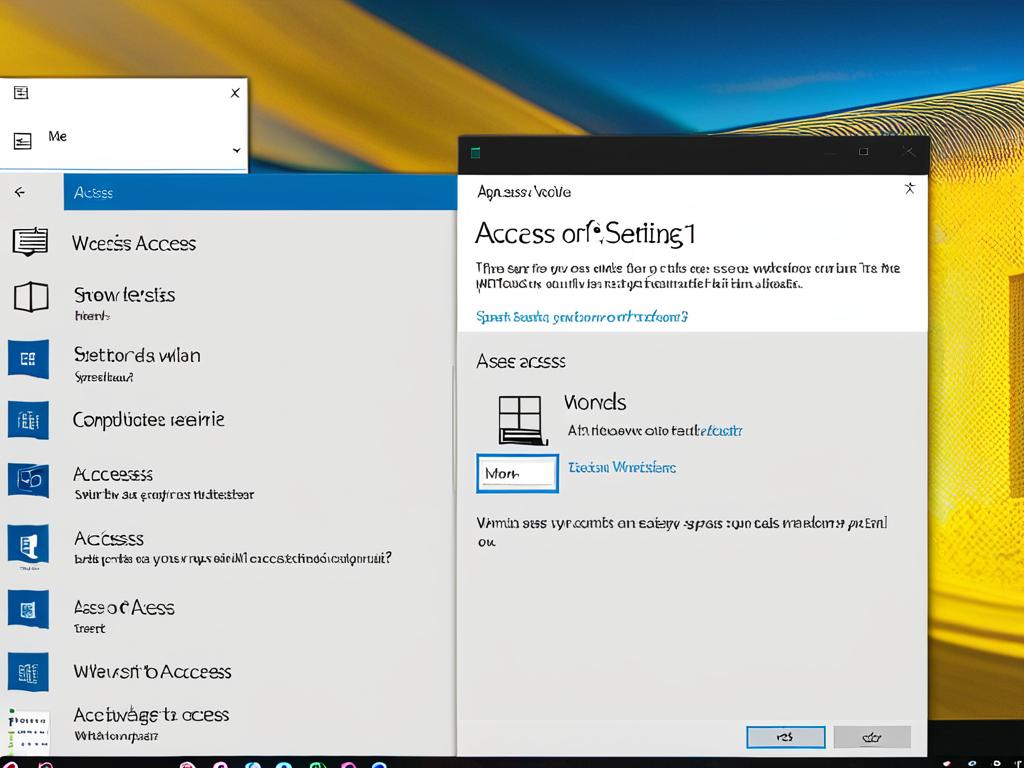
Настройка размера шрифта на Android
Чтобы увеличить размер шрифта на Android-смартфоне, нужно зайти в раздел настроек "Экран". Для быстрого перехода к этому разделу можно воспользоваться функцией поиска настроек, введя там слово "экран".
В разделе настроек экрана найдите пункт "Размер шрифта" и по умолчанию там стоит значение 100%. Передвиньте ползунок вправо, чтобы увеличить процент, и размер текста на экране сразу же станет больше.
Также есть раздел настроек под названием "Размер отображения", где можно масштабировать не только текст, но и весь интерфейс целиком. Это бывает удобно для пользователей с ослабленным зрением.
- На некоторых смартфонах бывает отдельный пункт настроек "Размер шрифта веб-страниц". Его также можно отрегулировать для удобства чтения текста в браузере.
- В отличие от iPhone, в Android можно установить сторонние приложения для расширенной настройки параметров шрифта.
Увеличение текста на iPhone
Чтобы увеличить размер шрифта на iPhone, перейдите в настройки специальных возможностей. Для этого откройте меню настроек и выберите пункт "Специальные возможности".
Далее найдите раздел "Отображение и размер текста". Здесь можно увеличить шрифт с помощью переключателя "Большие буквы" или более детально отрегулировать размер через настройку "Размер текста".
Также на iPhone есть функция увеличения всего экрана целиком, а не только текста. Она называется "Увеличение" и находится в том же разделе специальных возможностей.
- В отличие от Android, в iOS нет возможности устанавливать сторонние приложения для расширенной настройки параметров шрифта.
- После изменения размера шрифта может потребоваться перезагрузка некоторых приложений, чтобы настройки вступили в силу.
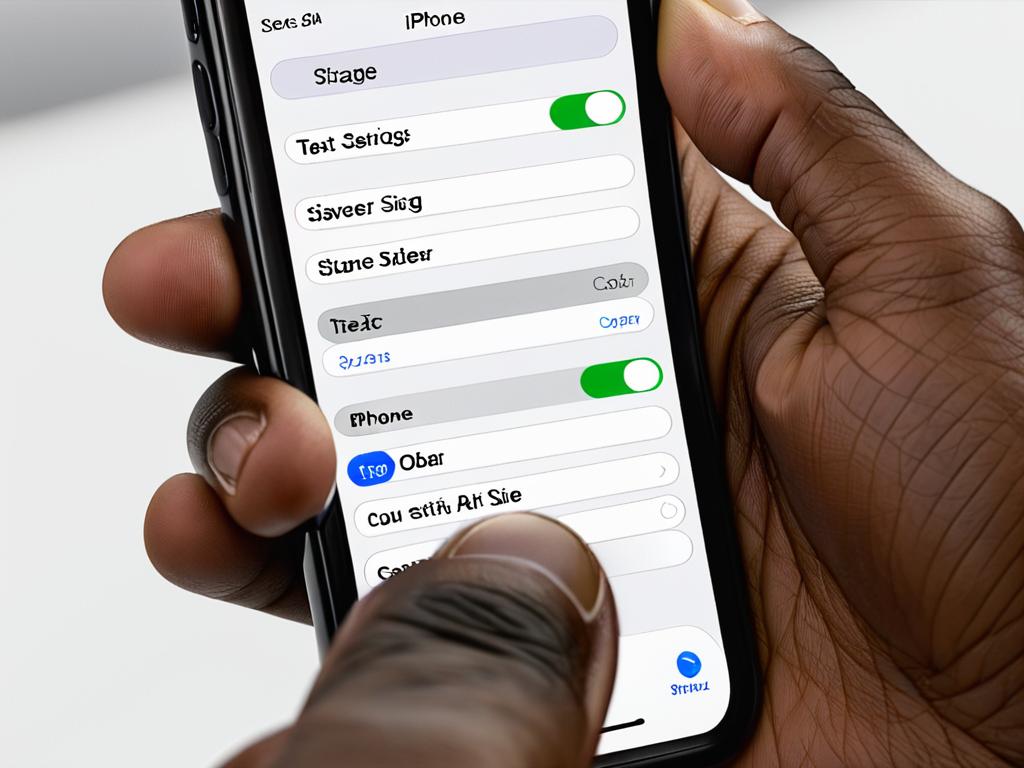
Полезные рекомендации по оптимальному размеру шрифта
Оптимальный размер шрифта - это такой размер, при котором текст на экране читается легко и не вызывает дискомфорта для глаз. Обычно рекомендуемый размер шрифта составляет 14-16 пунктов.
Чтобы определить подходящий для себя размер, поэкспериментируйте с настройками. Начните с размера 16 пунктов и постепенно уменьшайте его, пока текст не станет читаться неудобно. Затем слегка увеличьте размер для комфорта.
Также при выборе размера шрифта учитывайте разрешение и диагональ экрана устройства. На больших мониторах комфортнее читать более мелкий текст, а на смартфонах лучше использовать кегль 14-18 пунктов.
- Регулярно делайте перерывы при работе за компьютером и смартфоном, чтобы не перенапрягать зрение.
- При длительной работе с текстом полезно использовать режим "Ночное освещение", который делает цвета теплее и приглушает яркость.






















